嵌入式实验二
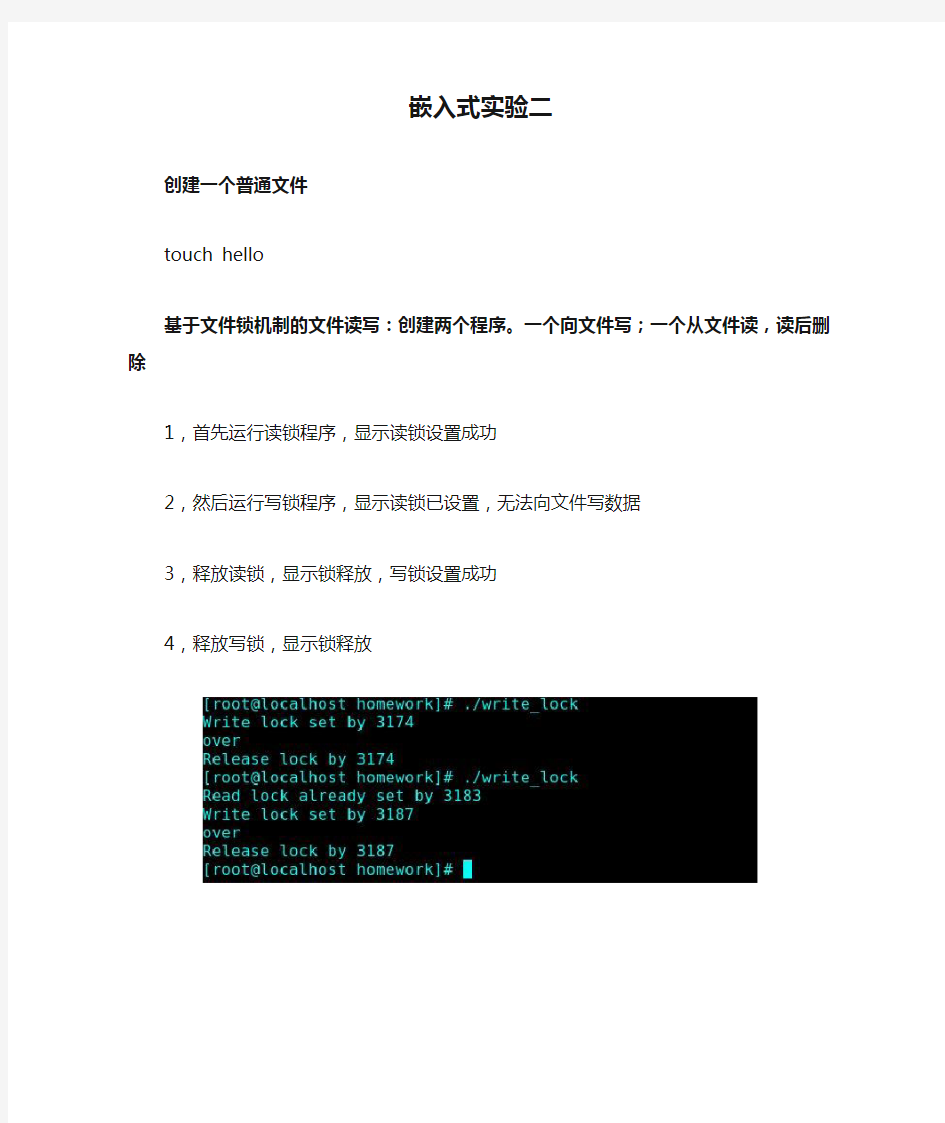
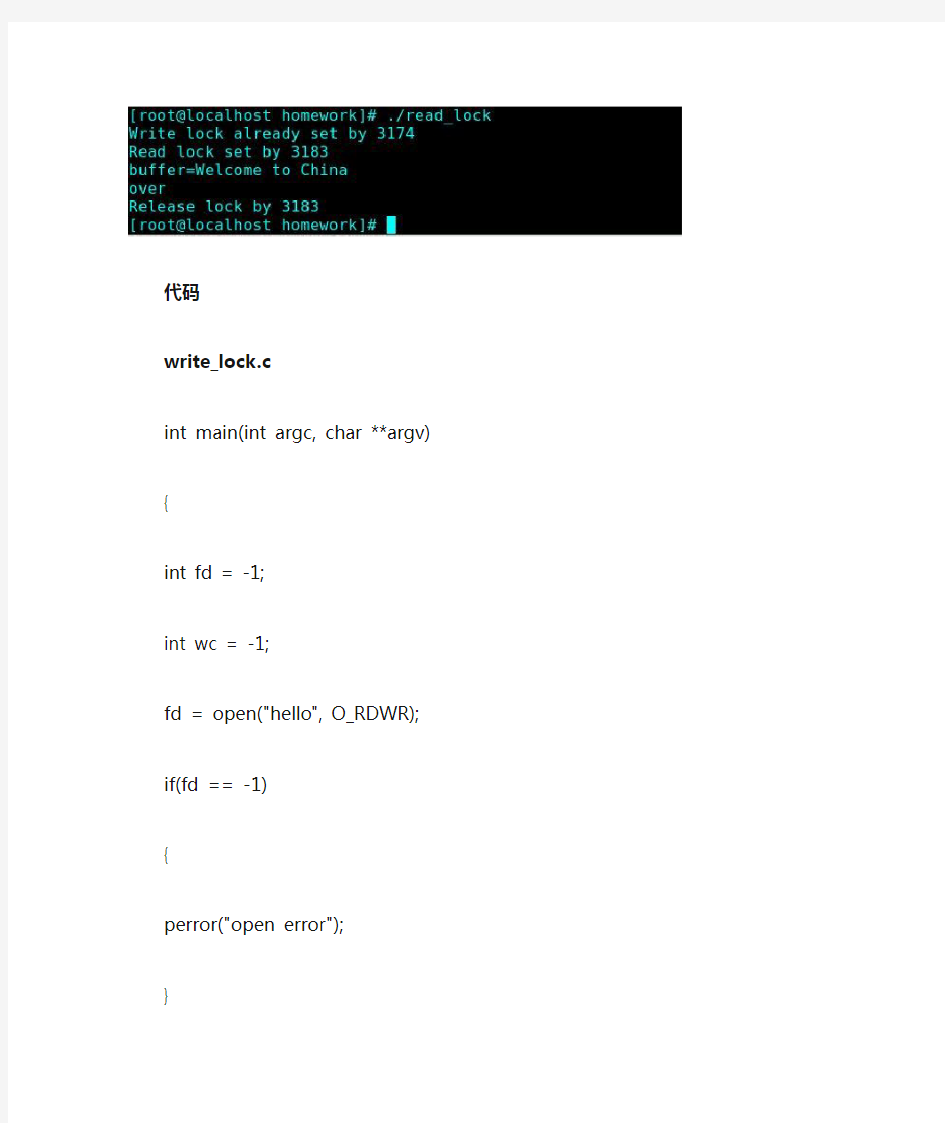
嵌入式实验二
创建一个普通文件
touch hello
基于文件锁机制的文件读写:创建两个程序。一个向文件写;一个从文件读,读后删除1,首先运行读锁程序,显示读锁设置成功
2,然后运行写锁程序,显示读锁已设置,无法向文件写数据
3,释放读锁,显示锁释放,写锁设置成功
4,释放写锁,显示锁释放
代码
write_lock.c
int main(int argc, char **argv)
{
int fd = -1;
int wc = -1;
fd = open("hello", O_RDWR);
if(fd == -1)
{
perror("open error");
}
/* 给文件上写入锁*/
lock_set(fd, F_WRLCK);
wc = write(fd, "Welcome to China\n", strlen("Welcome to China\n"));
if(wc == -1)
{
close(fd);
perror("write error");
}
getchar();
/* 给文件解锁*/
lock_set(fd, F_UNLCK);
close(fd);
return 0;
}
read_lock.c
int main(int argc, char **argv)
{
int fd = -1;
int rc = -1;
int buffer_size = 30;
char buffer[buffer_size];
fd = open("hello", O_RDWR);
if(fd == -1)
{
perror("open error");
}
/* 给文件上写入锁*/
lock_set(fd, F_RDLCK);
lseek(fd, 0, SEEK_SET);
memset(buffer, '\0', buffer_size);
rc = read(fd, buffer, buffer_size);
if(rc == -1)
{
close(fd);
perror("read error");
}
buffer[buffer_size - 1] = '\0';
printf("buffer=%s", buffer);
getchar();
/* 给文件解锁*/
lock_set(fd, F_UNLCK);
close(fd);
return 0;
}
基于多路转接模型的文件读写
本实例中主要实现通过调用poll()函数来监听三个终端的输入(分别重定向到两个管道文件的虚拟终端及主程序所运行的虚拟终端)并分别进行相应的处理。在这里我们建立了一个poll()函数监视的读文件描述符集,其中包含三个文件描述符,分别为标准输入文件描述符和两个管道文件描述符。通过监视主程序的虚拟终端标准输入来实现程序的控制(如程序结束);以两个管道作为数据输入,主程序将从两个管道读取的输入字符串写入到标准输出文件(屏幕)。
代码
#define MAX_BUFFER_SIZE 1024 /* 缓冲区大小*/
#define IN_FILES 3 /* 多路复用输入文件数目*/
#define TIME_DELAY 60000 /* 超时时间秒数:60秒*/
#define MAX(a, b) ((a > b) ? (a) : (b))
int main(void)
{
struct pollfd fds[IN_FILES];
char buf[MAX_BUFFER_SIZE];
int i, res, real_read, maxfd;
/*首先按一定的权限打开两个源文件*/
fds[0].fd = 0;
if((fds[1].fd = open ("in1", O_RDONLY|O_NONBLOCK)) < 0)
{
printf("Open in1 error\n");
return 1;
}
if((fds[2].fd = open ("in2", O_RDONLY|O_NONBLOCK)) < 0)
{
printf("Open in2 error\n");
return 1;
}
/*取出两个文件描述符中的较大者*/
for (i = 0; i < IN_FILES; i++)
{
fds[i].events = POLLIN;
}
/* 循环测试是否存在正在监听的文件描述符*/
while(fds[0].events || fds[1].events || fds[2].events)
{
if (poll(fds, IN_FILES, 0) < 0)
{
printf("Poll error or Time out\n");
return 1;
}
for (i = 0; i< IN_FILES; i++)
{
if (fds[i].revents) /* 判断在哪个文件上发生了事件*/
{
memset(buf, 0, MAX_BUFFER_SIZE);
real_read = read(fds[i].fd, buf, MAX_BUFFER_SIZE);
if (real_read < 0)
{
continue;
}
else if (!real_read)
{
continue;
}
else
{
if (i == 0) /* 如果在标准输入上有数据输入时*/
{
if ((buf[0] == 'q') || (buf[0] == 'Q'))
{
return 1; /*输入"q"或"Q"则会退出*/
}
}
else
{ /* 将读取的数据先是到终端上*/
buf[real_read] = '\0';
printf("%s", buf);
}
} /* end of if real_read*/
} /* end of if revents */
} /* end of for */
} /*end of while */
exit(0);
}
嵌入式操作系统实验指导书1
嵌入式操作系统实验 实验一 Linux常用命令 一.实验目的 1. 熟悉VMware Workstation虚拟机的使用。 2. 熟悉ubuntu操作系统。 3. 掌握常用的Linux命令。 二.实验设备 硬件:PC机。 软件:VMware Workstation虚拟机、ubuntu操作系统。 三.实验内容 1.基于虚拟机的Linux操作系统的使用。 2.文件与目录相关命令的使用。 3.磁盘管理与维护命令的使用。 4.系统管理与设置命令的使用。 5.网络相关命令的使用。 6.压缩备份命令的使用。 四.实验步骤 1.基于虚拟机的Linux操作系统的使用 (1)启动VMware Workstation应用程序,启动windows以后,点击开始→程序→VMware→VMware Workstation,出现如图1所示界面。
图1 启动VMware Workstation (2)点击菜单File Open选择安装好的Linux虚拟机文件,或者直接点击Start this virtual machine启动Linux操作系统。 (3)启动系统后需要输入用户名和密码,如图2所示,这里用户名为root,密码为“123456”。 图2输入用户名和密码 (3)启动终端,成功进入系统后,选择应用程序->系统工具->终端,如图3所示。 图3 启动终端 (4)在终端中执行Linux命令,终端运行以后,就可以在这里输入Linux命令,并按回车键执行,如图4所示。
图4运行Linux命令 2.文件与目录相关命令的使用 理解12个常用的文件与目录相关命令的使用,完成如下练习。 (1)查询/bin目录,看一看有哪些常用的命令文件在该目录下:ll /bin (2)进入/tmp目录下,新建目录myshare: cd /tmp mkdir myshare ls -ld myshare/ (3)用pwd命令查看当前所在的目录 pwd (4)新建testfile文件 touch testfile ls -l (5)设置该文件的权限模式 chmod 755 testfile ls -l testfile (6)把该文件备份到/tmp/myshare目录下,并改名为testfile.bak。 cp testfile myshare/testfile.bak ls -l myshare/ (7)在/root目录下为该文件创建1个符号连接。 ln -s /tmp/testfile /root/testfile.ln ls -l /root/testfile.ln (8)搜索inittab文件中含有initdefault字符串的行。 cat /etc/inittab | grep initdefault 3.磁盘管理与维护命令的使用 理解2个磁盘管理与维护命令,完成如下练习。 (1)Linux下使用光盘步骤: ?确认光驱对应的设备文件:ll /dev/cdrom ?挂载光盘:mount -t iso9660 /dev/cdrom testdir ?查询挂载后的目录:ll /media/cdrom ?卸载光盘(umount testdir)umount /dev/cdrom (2)Linux下USB设备的使用 ?挂载U盘,看看系统认出的盘(或者使用#fdisk -l)。cat /proc/partitions
嵌入式实验报告
嵌入式技术 实验报告 系别:计算机与科学技术系 班级:计12-1班 姓名:刘杰 学号:12101020128 总成绩: 评语: 日期:
2.在弹出的对话框中依次选择“cedevice emulator emulator kdstub”。 3.选择“Build OS”菜单的“sysgen”开始构建平台。 1.1.4连接,下载和运行平台 1.选择“Target”菜单下的“Connection option”菜单项。 2.在新的对话框中,配置连接关系 3.选择“Target”菜单下的“attach”菜单项,开始下载。 ?实验结果 操作系统定制成功,能正常运行。 ?结果截图 ?问题总结 由于对实验平台了解不够,致使操作过程中添加和删除组件时不知道该如何下手,影响整个实验进度。 实验1.2: 1.打开Platform Builder,并且打开实验1的工程,在实验1的工程基础上做本实验。
进程显示 IE信息查看
报文监测 实验1.3使用Platform Builder开发应用程序 简单实验步骤 1.打开Platform Builder。 2.选择“File”菜单下的“Open Workspace…”,然后打开实验1中创建的平台,本实验要基于 上面的实验的基础上做。 3.选择“File”菜单下的“New Project or File…”,打开“New Project or File”对话框。 4.在“Projects”选项页中选择“WCE Application”;在“Project Name”中输入项目的名字,例 如“MyApp”。 5.在“New Project Wizard – step 1 of 1”中选择“A typical Hello World Application”,点击“Finish” 按钮。 6.选择“Build”菜单中的“Build MyApp.exe”来编译应用程序。
嵌入式实验报告二
实习二建立交叉编译环境 实习内容: 本次实验主要包括二部分内容:开发环境配置,主要有配置NFS,Samba和超级终端;编写编译程序。 1、配置NFS(实现宿主机和目标机的信息共享) 打开Linux虚拟机,点击主菜单运行系统设置->服务器设置->NFS 服务器,点击增加,在出现的界面中的目录中填入需要共享的路径,在主机中填入允许进行连接的主机的IP地址(注意:这里主机IP指的是开发板的IP)。并选择允许客户对共享目录的操作为只读或读写(注意:实验中选的是读写,一定不能忽略),如下图: 对客户端存取服务器的一些其他设置,一般不需要设置,取默认值。然后退出,完成了NFS配置。 2、配置Samba(实现Windows和Linux系统的文件共享) ①关闭防火墙,这个地方和上面的NFS的配置是一样的。 ②配置Samba服务器 选择“系统设置”—>“服务器配置”—>“Samba服务”,进行Samba 服务器配置。首先创建Samba共享,选择“基本”选项卡,在“目录”
的文本框中输入要共享的文件,基本权限设为读/写。在“访问”选项卡中选择“允许所有用户访问”选项,通过“首选项”进行服务器配置。在“基本”选项卡中设置工作组和描述,在“安全性”选项卡中设置“验证模式”为共享,“加密口令”为否,“来宾账号”为无来宾账号。 ③设置Samba服务器IP地址(与前面的NFS的设置相同) ④启动Samba服务器 在命令行中输入service smb start,即可启动Samba服务器。 ⑤配置Windows下的IP地址 将Windows下的IP地址和Samba服务器IP地址设置在同一网段中即可(注意:这里设置IP时一定要注意在同一网段) ⑥在Windows下访问共享 在Windows中的“运行”窗口中输入Samba服务器的IP地址,就可以看见在虚拟机中共享的文件。 3、配置超级终端 ①在linux操作系统Xwindow界面下建立终端,在终端的命令行提示符后输入minicom,回车,然后就会看见minicom的启动画面,若没有启动Xwindow则在命令行提示符后直接输入minicom即可。 ② minicom启动后,先按Ctrl+A键,然后按Z键进入主配置界面,按“O”进入配置界面,按上下键选择Serial port setup,进入端口设置界面,然后按照指导书中的指示修改几个重要选项。 ③选好后按ESC键退出端口设计界面,选择Save setup as df1保存
嵌入式linux基本操作实验一的实验报告
实验一linux基本操作实验的实验报告 一实验目的 1、熟悉嵌入式开发平台部件,了解宿主机/目标机开发模式; 2、熟悉和掌握常用Linux的命令和工具。 二实验步骤 1、连接主机和目标板;(三根线,网线直接连接实验箱和PC机,实验箱UART2连接主机的UART口)。 2、Linux命令的熟悉与操作 PC端:在PC机的桌面上打开虚拟机,并启动Linux系统,打开命令终端,操作Linux基本命令,如:查看:ls,进入目录:cd,创建文件:mkdir,删除文件:rmdir,配置网络:ifconfig,挂载:mount,设置权限:chmod,编辑器:vi,拷贝:cp等命令,要求能熟练操作。 使用方法: 1.查看:ls Ls列出文件和目录 Ls–a 显示隐藏文件 Ls–l 显示长列格式ls–al 其中:蓝:目录;绿:可执行文件;红:压缩文件;浅蓝:链接文件;灰:其他文件;红底白字:错误的链接文件 2.进入目录:cd 改变当前目录:cd 目录名(进入用户home目录:cd ~;进入上一级目录:cd -) 3.创建文件:mkdir 建立文件/目录:touch 文件名/mkdir目录名 4.删除文件:rmdir 删除空目录:rmdir目录名 5.配置网络:ifconfig 网络- (以太网和WIFI无线) ifconfig eth0 显示一个以太网卡的配置 6.挂载:mount mount /dev/hda2 /mnt/hda2 挂载一个叫做hda2的盘- 确定目录'/ mnt/hda2' 已经存在 umount /dev/hda2 卸载一个叫做hda2的盘- 先从挂载点'/ mnt/hda2' 退出fuser -km /mnt/hda2 当设备繁忙时强制卸载 umount -n /mnt/hda2 运行卸载操作而不写入/etc/mtab文件- 当文件为只读或当磁盘写满时非常有用 mount /dev/fd0 /mnt/floppy 挂载一个软盘 mount /dev/cdrom /mnt/cdrom挂载一个cdrom或dvdrom mount /dev/hdc /mnt/cdrecorder挂载一个cdrw或dvdrom mount /dev/hdb /mnt/cdrecorder挂载一个cdrw或dvdrom mount -o loop file.iso /mnt/cdrom挂载一个文件或ISO镜像文件
嵌入式操作系统实验报告
中南大学信息科学与工程学院实验报告 姓名:安磊 班级:计科0901 学号: 0909090310
指导老师:宋虹
目录 课程设计内容 ----------------------------------- 3 uC/OS操作系统简介 ------------------------------------ 3 uC/OS操作系统的组成 ------------------------------ 3 uC/OS操作系统功能作用 ---------------------------- 4 uC/OS文件系统的建立 ---------------------------- 6 文件系统设计的原则 ------------------------------6 文件系统的层次结构和功能模块 ---------------------6 文件系统的详细设计 -------------------------------- 8 文件系统核心代码 --------------------------------- 9 课程设计感想 ------------------------------------- 11 附录-------------------------------------------------- 12
课程设计内容 在uC/OS操作系统中增加一个简单的文件系统。 要求如下: (1)熟悉并分析uc/os操作系统 (2)设计并实现一个简单的文件系统 (3)可以是存放在内存的虚拟文件系统,也可以是存放在磁盘的实际文件系统 (4)编写测试代码,测试对文件的相关操作:建立,读写等 课程设计目的 操作系统课程主要讲述的内容是多道操作系统的原理与技术,与其它计算机原理、编译原理、汇编语言、计算机网络、程序设计等专业课程关系十分密切。 本课程设计的目的综合应用学生所学知识,建立系统和完整的计算机系统概念,理解和巩固操作系统基本理论、原理和方法,掌握操作系统开发的基本技能。 I.uC/OS操作系统简介 μC/OS-II是一种可移植的,可植入ROM的,可裁剪的,抢占式的,实时多任务操作系统内核。它被广泛应用于微处理器、微控制器和数字信号处理器。 μC/OS 和μC/OS-II 是专门为计算机的嵌入式应用设计的,绝大部分代码是用C语言编写的。CPU 硬件相关部分是用汇编语言编写的、总量约200行的汇编语言部分被压缩到最低限度,为的是便于移植到任何一种其它的CPU 上。用户只要有标准的ANSI 的C交叉编译器,有汇编器、连接器等软件工具,就可以将μC/OS-II嵌入到开发的产品中。μC/OS-II 具有执行效率高、占用空间小、实时性能优良和可扩展性强等特点,最小内核可编译至2KB 。μC/OS-II 已经移植到了几乎所有知名的CPU 上。 严格地说uC/OS-II只是一个实时操作系统内核,它仅仅包含了任务调度,任务管理,时间管理,内存管理和任务间的通信和同步等基本功能。没有提供输入输出管理,文件系统,网络等额外的服务。但由于uC/OS-II良好的可扩展性和源码开放,这些非必须的功能完全 可以由用户自己根据需要分别实现。 uC/OS-II目标是实现一个基于优先级调度的抢占式的实时内核,并在这个内核之上提供最基本的系统服务,如信号量,邮箱,消息队列,内存管理,中断管理等。 uC/OS操作系统的组成 μC/OS-II可以大致分成核心、任务处理、时间处理、任务同步与通信,CPU的移植等5个部分。如下图:
嵌入式系统实验报告
实验报告 课程名称:嵌入式系统 学院:信息工程 专业:电子信息工程 班级: 学生姓名: 学号: 指导教师: 开课时间:学年第一学期
实验名称:IO接口(跑马灯) 实验时间:11.16 实验成绩: 一、实验目的 1.掌握 STM32F4 基本IO口的使用。 2.使用STM32F4 IO口的推挽输出功能,利用GPIO_Set函数来设置完成对 IO 口的配置。 3.控制STM32F4的IO口输出,实现控制ALIENTEK 探索者STM32F4开发板上的两个LED实现一个类似跑马灯的效果。 二、实验原理 本次实验的关键在于如何控制STM32F4的IO口输出。IO主要由:MODER、OTYPER、OSPEEDR、PUPDR、ODR、IDR、AFRH和AFRL等8个寄存器的控制,并且本次实验主要用到IO口的推挽输出功能,利用GPIO_Set函数来设置,即可完成对IO口的配置。所以可以通过了开发板上的两个LED灯来实现一个类似跑马灯的效果。 三、实验资源 实验器材: 探索者STM32F4开发板 硬件资源: 1.DS0(连接在PF9) 2.DS1(连接在PF10) 四、实验内容及步骤 1.硬件设计 2.软件设计 (1)新建TEST工程,在该工程文件夹下面新建一个 HARDWARE文件夹,用来存储以后与硬件相关的代码。然后在 HARDWARE 文件夹下新建一个LED文件夹,用来存放与LED相关的代码。 (2)打开USER文件夹下的test.uvproj工程,新建一个文件,然后保存在 LED 文件夹下面,保存为 led.c,在led.c中输入相应的代码。
(3)采用 GPIO_Set 函数实现IO配置。LED_Init 调用 GPIO_Set 函数完成对 PF9 和 PF10 ALIENTEK 探索者 STM32F407 开发板教程 119 STM32F4 开发指南(寄存器版) 的模式配置,控制 LED0 和 LED1 输出 1(LED 灭),使两个 LED 的初始化。 (4)新建一个led.h文件,保存在 LED 文件夹下,在led.h中输入相应的代码。 3.下载验证 使用 flymcu 下载(也可以通过JLINK等仿真器下载),如图 1.2所示: 图1.2 运行结果如图1.3所示:
嵌入式实验报告
嵌入式实验报告 学院:信息工程学院 专业:计算机科学与技术班级:计算机班 姓名: 学号: 指导老师:
实验目录 实验一嵌入式系统开发环境实验 (2) 实验二系统节拍定时器实验 (12) 实验三 GPIO控制实验 (16) 实验四外部中断实验 (19) 实验五串口通讯实验 (23)
实验一嵌入式系统开发环境实验 【实验目的】 1.熟悉RealView MDK集成开发环境以及使用方法。 2.熟悉嵌入式系统软件设计方法和流程。 【实验内容】 1. 通过例程熟悉、掌握嵌入式系统的编辑、编译、调试、下载及运行过程。 2. 建立自己的工程文件,在开发板板上调试程序。 【实验步骤】 (一)程序安装 1. 建议在安装之前关闭所有的应用程序,双击安装文件,弹出如图对话框,Next 2.默认选择C盘文件下安装。
3.这样就在c盘底下出现keil文件夹。 4.单击选择菜单“File”-->"License Management" 将弹出下面一张图的界面:复制其中CID号,以便在粘贴到下一步中的破解软件。 5.复制CID
6.运行破解软件,将出现下面一张图的界面,把上步复制的CID号粘贴到相应位置,其他选项如图,然后点击“Generate”按钮,然后复制产生的序列号,粘贴到上一步的下面一张图的LIC输入框中,然后点击右侧的Add LIC,即可完成破解。 7.安装文件夹中的jlink驱动。 (二)工程创建、编译 使用Realview MDK创建、完成一个新的工程只需要以下几个环节: →创建工程并选择处理器→选择工具集→创建源文件→配置硬件选项→配置对应启动代码→编译链接→下载→调试。 1.创建工程并选择处理器 选择Project→New Project…,输入创建的新工程的文件名,即可创建一个新的工程。 2.创建一个新工程时,需要为工程选择一款对应处理器,在NXP 列表下选择LPC1768 芯片。然后点击OK。接下来出现的对话框选择“是或者也可以通过单击Project→Select Device for Target…在本次课程中,我们选择
嵌入式Linux实验三
实验三:文件、目录及其操作命令 1实验目的 通过实验掌握如Linux操作系统的基本操作 2实验设备 硬件:PC机一台 软件:Windows98/XP/2000系统,VMware Workstation6.0,Red Hat Linux 3实验内容 (1)文件的复制、删除和移动命令:cp, rm, mv (2)Linux文件与目录 (3)目录命令:mkdir, rmdir, cd, pwd, ls (4)链接文件与ln (5)文件与目录的权限 4实验预习要求 仔细阅读参考书: 【1】鸟哥的Linux私房菜基础学习篇第三版,人民邮电出版社,鸟哥 【2】嵌入式Linux系统开发标准教程,人民邮电出版社,华清远见嵌入式培训中心 【3】嵌入式Linux应用程序开发标准教程,人民邮电出版社,华清远见嵌入式培训中心关于Linux文件与目录的部分。 5实验步骤 (1)熟悉Red Hat Enterprise Linux系统。 (2)根据实验重点内容测试。 6实验重点: (1)文件的复制、删除与移动:cp, rm, mv 要复制文件,请使用cp (copy) 这个命令即可。不过,cp 这个命令的用途不仅仅于此。除了单纯的复制之外,还可以建立连结文件(就是快捷方式),比对两文件的新旧而予以更新,以及复制整个目录等等的功能。至于移动目录与文件,则使用mv (move),这个命令也可以直接拿来作重命名(rename) 的操作!至于(移除)删除文件,使用rm (remove) 这个命令。
cp (复制文件或目录) [root@localhost ~]# cp [-adfilprsu] 源文件(source) 目标文件(destination) [root@localhost ~]# cp [options] source1 source2 source3 .... directory 选项与参数: -a:相当于-pdr 的意思,至于pdr 请参考下列说明;(常用) -d:若源文件为链接文件的属性(link file),则复制链接文件属性而非文件本身; -f :为强制(force)的意思,若目标文件已经存在则无法开启,则移除后再尝试一次; -i :若目标文件(destination)已经存在时,在覆盖时会先询问操作的进行(常用) -l :进行硬式连结(hard link)的连结文件建立,而非复制文件本身; -p:连同文件的属性一起复制过去,而非使用默认属性(备份常用); -r :递归持续复制,用于目录的复制行为;(常用) -s :复制成为符号链接文件(symbolic link),亦即快捷方式文件; -u :若destination 比source 旧,才更新destination ! 最后需要注意的,如果源文件有两个以上,则最后一个目标文件一定要是目录才行! 范例一:用root身份,将主目录下的.bashrc 复制到/temp 下,并更名为bashrc (~代表目前用户身份所在的主文件夹) [root@localhost ~]# cp ~/.bashrc /temp/bashrc [root@localhost ~]# cp -i ~/.bashrc /temp/bashrc cp: overwrite `/temp/bashrc'? n <==n不覆盖,y为覆盖 说明:重复作两次操作,由于/temp 下已经存在bashrc 了,加上-i 选项后,则在覆盖前会询问使用者是否确定!可以按下n 或者y 来二次确认。 范例二:将主目录下的.bashrc和.bash_history 复制到/temp下。 [root@localhost ~]cp ~/.bashrc ~/.bash_history /temp 可以将多个数据一次复制到同一目录中去,最后面一定是目录。 范例三:复制/etc/ 这个目录下的所有内容到/tmp 下 [root@www tmp]# cp /etc/ /tmp cp: omitting directory `/etc' <== 如果是目录则不能直接复制,要加上-r 的选项 [root@www tmp]# cp -r /etc/ /tmp -r 是可以复制目录,但是,文件与目录的权限可能会被改变。所以,也可以利用cp –a /etc /tmp 来下执行!尤其是在备份的情况下! rm (移除文件或目录) [root@localhost ~]# rm [-fir] 文件或目录 选项与参数:
嵌入式操作系统实验报告
中南大学信息科学与工程学院实验报告 :安磊 班级:计科0901 学号: 0909090310 指导老师:宋虹
目录 课程设计容 ----------------------------------- 3 uC/OS操作系统简介 ------------------------------------ 3 uC/OS操作系统的组成 ------------------------------ 3 uC/OS操作系统功能作用 ---------------------------- 4 uC/OS文件系统的建立 ---------------------------- 6 文件系统设计的原则 ------------------------------ 6 文件系统的层次结构和功能模块 --------------------- 6 文件系统的详细设计 -------------------------------- 8 文件系统核心代码 --------------------------------- 9 课程设计感想 ------------------------------------- 11 附录 -------------------------------------------------- 12
课程设计容 在uC/OS操作系统中增加一个简单的文件系统。 要求如下: (1)熟悉并分析uc/os操作系统 (2)设计并实现一个简单的文件系统 (3)可以是存放在存的虚拟文件系统,也可以是存放在磁盘的实际文件系统 (4)编写测试代码,测试对文件的相关操作:建立,读写等 课程设计目的 操作系统课程主要讲述的容是多道操作系统的原理与技术,与其它计算机原理、编译原理、汇编语言、计算机网络、程序设计等专业课程关系十分密切。 本课程设计的目的综合应用学生所学知识,建立系统和完整的计算机系统概念,理解和巩固操作系统基本理论、原理和方法,掌握操作系统开发的基本技能。 I.uC/OS操作系统简介 μC/OS-II是一种可移植的,可植入ROM的,可裁剪的,抢占式的,实时多任务操作系统核。它被广泛应用于微处理器、微控制器和数字信号处理器。 μC/OS 和μC/OS-II 是专门为计算机的嵌入式应用设计的,绝大部分代码是用C语言编写的。CPU 硬件相关部分是用汇编语言编写的、总量约200行的汇编语言部分被压缩到最低限度,为的是便于移植到任何一种其它的CPU 上。用户只要有标准的ANSI 的C交叉编译器,有汇编器、连接器等软件工具,就可以将μC/OS-II嵌入到开发的产品中。μC/OS-II 具有执行效率高、占用空间小、实时性能优良和可扩展性强等特点,最小核可编译至 2KB 。μC/OS-II 已经移植到了几乎所有知名的CPU 上。 严格地说uC/OS-II只是一个实时操作系统核,它仅仅包含了任务调度,任务管理,时间管理,存管理和任务间的通信和同步等基本功能。没有提供输入输出管理,文件系统,网络等额外的服务。但由于uC/OS-II良好的可扩展性和源码开放,这些非必须的功能完全可以由用户自己根据需要分别实现。 uC/OS-II目标是实现一个基于优先级调度的抢占式的实时核,并在这个核之上提供最基本的系统服务,如信号量,,消息队列,存管理,中断管理等。 uC/OS操作系统的组成 μC/OS-II可以大致分成核心、任务处理、时间处理、任务同步与通信,CPU的移植等5个部分。如下图:
嵌入式实验报告心得
嵌入式实验报告心得 篇一:嵌入式系统原理实验总结报告 嵌入式系统原理实验总结报告 车辆座椅控制系统实验 XX/5/23 嵌入式系统原理实验总结报告 一、技术性总结报告 (一)题目:车辆座椅控制系统实验(二)项目概述: 1.为了实现车辆座椅控制的自动化与智能化。 2.方便用户通过智能手机与车载传感器之间的联动。 3.使车辆作为当今物联网中重要的一个节点发挥作用。 4.通过车辆座椅控制系统实验实现对嵌入式系统原理课程的熟练掌握与对嵌入式系统原理知识的深化记忆。 5. 加强本组学生对嵌入式系统原理的更深层次的理解与运用。 (三)技术方案及原理 本次试验分为软件、硬件两个部分。 1.软件部分。 A.智能手机部分,包括通过智能手机对座椅的控制部分、手机所携带的身份信息部分。 本部分软件使用Java编写,其程序部分为:主程序:package ;
import ; import ; import ; import ; import ; import ; import ; import ; import ; import ; import ; import ; import ; import ; import ; import ; import ; import ; import ; import ; import ; import ; import ; import ; import ; import ;import ; import ; import ; public class MainActivity extends ActionBarActivity { private Button Up = null; private Button Left = null; private Button Dowm = null; private Button Right = null; private Socket socket = null; private static final String HOST = "";private static final int PORT = 10007; public void onCreate(Bundle savedInstanceState) { super.onCreate(savedInstanceState); setContentView(; initControl();} private void initControl() {
《嵌入式系统与开发》构建嵌入式Linux系统-实验报告
《嵌入式数据库sqlite移植及使用》 实验报告 学生姓名:陈彤 学号:13004405 专业班级:130044 指导教师:孙国梓 完成时间:2016.5.31 实验3 嵌入式数据库sqlite移植及使用 一.实验目的 理解嵌入式软件移植的基本方法,掌握sqlite数据库软件移植的步骤,掌握sqlite开发的两种方式—命令模式和C代码开发模式的使用方法,并编程实现简单通讯录查询实验。 二.实验内容 实验3.1 移植嵌入式数据库sqlite 实验3.2 简单通讯录查询实例设计和测试 三.预备知识 Linux使用、数据库相关知识等 四.实验设备及工具(包括软件调试工具) 硬件:ARM 嵌入式开发平台、PC 机Pentium100 以上、串口线。 软件:WinXP或UBUNTU开发环境。 五.实验步骤 5.1 移植嵌入式数据库sqlite 步骤【参看教材103页】: 第一步,解压缩sqlite源码,命令tar zxvf sqlite-autoconf-3080900.tar.gz,在解压后的文件夹下,可以看到源码文件有shell.c 和sqlite3.c文件,生成Makefile的配置脚本文件configure.ac ,并检查当前文件夹下__A__(A.存在 B.不存在)Makefile文件。 第二步利用configure脚本文件生成基于ARM实验台的Makefile,具体命令为./configure CC=arm-linux-gcc –prefix=/opt/sqlite –host=arm-linux(假设安装目录为/opt/sqlite),并检查当前文件夹下___A__(A.存在 B.不存在)Makefile文件。 第三步,编译sqlite,命令为_make_,编译过程中使用的编译器为_ arm-linux-gcc _。 第四步,安装sqlit,命令为_make install_。安装完成后到_/opt/sqlite_文件夹下去查看相关文件,可以看到该文件夹下有_bin_、_include_、__lib__和share文件夹,其中可执行文件sqlite3位于_./bin_文件夹,库位于_./lib_文件夹。 第五步,将sqlite3拷贝到开发板bin目录下,将库下的文件拷贝到开发板的lib目录下【注意链接文件的创建】 第六步,数据库的使用 方式1:命令操纵数据库 在超级终端环境下创建数据库stucomm.db,命令为_sqlite3 stucomm.db_; 创建数据表stutable,字段包括id 整型,name 字符型,phoneNum 字符型,具体命令为_sqlite> create table stutable (id int(20),name char(20),phoneNum char(20));_; 插入2条记录,记录信息如下 001,zhangsan,10086 002,lisi,10000
嵌入式操作系统实验一建立交叉编译环境
嵌入式操作系统实验一建 立交叉编译环境 Last updated on the afternoon of January 3, 2021
嵌入式操作系统实验报告 队友:张圣苗亚 实验内容 1、准备工作工作:安装virtualbox虚拟机工具,并安装系统、增强型工具,实现共享文件夹的自动挂载。 2、利用crosstool提供的脚本安装和相关资源编译面向的ARM的GCC工具。 详细内容1:安装虚拟机软件和虚拟机时要完成的主要步骤有:安装virtualbox,建立一台虚拟机,分配内存和硬盘,指定共享文件夹(主机和虚拟机可共同操作),指定操作系统镜像文件路径(相当于光盘,第一次启动时安装),安装虚拟操作系统,安装增强工具包,实现共享文件夹的自动挂载。有几点需要注意: 1、虚拟硬盘尽量分配大一些,之后再扩就比较麻烦。 2、共享文件夹不要有中文路径,不然挂载后看不到中文名称文件。 3、安装操作系统时,不能断网,需要下载各种资源,不然会异常。 详细内容2需要安装与脚本相关的工具,需要修改crosstool中的配置文件以指定编译的目标位arm-linux。需要修改需要的资源 实验步骤 实验准备: 在实验准备中,在安装完增强工具包()并重启之后,需要实现对共享文件夹的自动挂载,只需要修改etc目录中的配置文件,是很多linux系统管理员的偏爱,因为凡是需要随系统自动启动的服务、程序等,都可以放在里面。 $sudomkdir/mnt/share $sudomount-tvboxsfembedded/mnt/shared 上面三句话实现了将共享文件夹embeded挂载到了share上。 gedit/etc/ 将第2句命令添加在exit之前,实现了自动挂载功能。 实验一 一、搭建编译环境 1、安装于脚本运行相关及其他的工具bison、flex、build-essential、patch、libncurses5-dev。
嵌入式系统看门狗实验报告
竭诚为您提供优质文档/双击可除嵌入式系统看门狗实验报告 篇一:《嵌入式系统原理与应用》实验报告04-看门狗实验 《嵌入式系统原理与接口技术》实验报告 实验序号:4实验项目名称:看门狗实验 1 2 3 4 篇二:嵌入式实验报告 目录 实验一跑马灯实验................................................. (1) 实验二按键输入实验................................................. .. (3)
实验三串口实验................................................. . (5) 实验四外部中断实验................................................. .. (8) 实验五独立看门狗实验................................................. (11) 实验七定时器中断实验................................................. (13) 实验十三ADc实验................................................. .. (15) 实验十五DmA实验................................................. .. (17) 实验十六I2c实验................................................. .. (21) 实验十七spI实
嵌入式实验报告二work2.
实验报告 课程名称嵌入式系统编程实践 实验仪器清华同方辰源嵌入式系统实验箱 实验名称实验二:利用中断实现OLED动态显示实验 系别__计算机学院_ 专业___ __ 班级/学号_ 学生姓名___ __ ___ _ _ 实验日期_ 2013年9月22日 成绩___________________ 指导教师_ _ 朱敏玲 ___
实验二:利用中断实现OLED动态显示实验 一、实验问题回答 (1)ISR是什么?简述一下中断的作用和使用方法 答:ISR是中断服务程序。作用是通过处理器执行事先编好的某个特定的程序。使用方法就是在main中写一个中断程序,然后在startup.s中进行注册。 (2)嵌入式系统中有哪些应用有定时性循环处理的要求?举几个例子答:在各种网络的应用中,设计的一些部件,如计数器,时钟等。 (3)定时时间间隔如何修改? 答:通过改变SysTickPeriodSet(SysCtlClockGet()/100)后面的100这个参数。(4)选作内容5-8的编程思路是什么?若做的话应该怎样实现? 答:编程思路:先画直线和竖线,组成一个正方形,将各个参数填写到函数RIT128x96x4ImageDraw(buf,,,,);第6个选作:判断画的原点x,原点y,和画原点x+的长,画原点y+画宽的值要在0-128和0-96。第7个选作:把RIT128x96x4StringDraw("hello",,,);就是把画的灰度定义为一个变量x。最后就会出现由不同的亮度而形成的波浪。第8个就是利用随机函数产生画的原点,随机的在屏幕上进行显示。 (5)拖影现象如何解决?计数值显示为什么没有拖影? 答:在程序结束后执行清屏语句:计数显示是每次重新赋值,所以不会出现拖影。 二、实验目的和效果(效果即是否达到实验目的,达到的程度如何) (1)深入学习、理解、掌握OLED字符显示方法 (2)深入学习、理解、掌握OLED图形显示方法 (3)学习、理解、掌握中断使用方法 实验效果图: 三、实验内容和步骤(重点阐述自己的思路及遇到的问题)
南邮嵌入式系统B实验报告2016年度-2017年度-2
_* 南京邮电大学通信学院 实验报告 实验名称:基于ADS开发环境的程序设计 嵌入式Linux交叉开发环境的建立 嵌入式Linux环境下的程序设计 多线程程序设计 课程名称嵌入式系统B 班级学号 姓名 开课学期2016/2017学年第2学期
实验一基于ADS开发环境的程序设计 一、实验目的 1、学习ADS开发环境的使用; 2、学习和掌握ADS环境下的汇编语言及C语言程序设计; 3、学习和掌握汇编语言及C语言的混合编程方法。 二、实验内容 1、编写和调试汇编语言程序; 2、编写和调试C语言程序; 3、编写和调试汇编语言及C语言的混合程序; 三、实验过程与结果 1、寄存器R0和R1中有两个正整数,求这两个数的最大公约数,结果保存在R3中。 代码1:使用C内嵌汇编 #include
printf("gcdnum:%d\n",a); return 0; } 代码2:使用纯汇编语言 AREA example1,CODE,readonly ENTRY MOV r0, #4 MOV r1, #9 start CMP r0, r1 SUBLT r1, r1, r0 SUBGT r0, r0, r1 BNE start MOV r3, r0 stop B stop END 2、寄存器R0 、R1和R2中有三个正整数,求出其中最大的数,并将其保存在R3中。 代码1:使用纯汇编语言 AREA examp,CODE,READONL Y ENTRY MOV R0,#10 MOV R1,#30 MOV R2,#20 Start CMP R0,R1 BLE lbl_a CMP R0,R2 MOVGT R3,R0 MOVLE R3,R2 B lbl_b lbl_a CMP R1,R2 MOVGT R3,R1 MOVLE R3,R2 lbl_b B . END 代码2:使用C内嵌汇编语言 #include
嵌入式系统实验报告
嵌入式系统实验报告文件排版存档编号:[UYTR-OUPT28-KBNTL98-UYNN208]
大连理工大学 本科实验报告 课程名称:嵌入式系统实验 学院(系):电子信息与电气工程学部 专业:自动化 班级: 0804 学号: 学生姓名:何韬 2011年 11月 18日 大连理工大学实验报告 学院(系):电信专业:自动化班级: 0804 姓名:何韬学号:组: ___ 实验时间: 2011-11-12 实验室: d108 实验台: 指导教师签字:成绩: 实验二ARM的串行口实验 一、实验目的和要求 见预习报告 二、实验原理和内容 见预习报告 三、主要仪器设备
硬件:ARM嵌入式开发平台、用于ARM7TDMI 的JTAG 仿真器、PC机Pentium100 以上、串口线。 软件:PC 机操作系统win98、Win2000 或WinXP 、ARM SDT 或集成开发环境、仿真器驱动程序、超级终端通讯程序。 四、实验步骤 见预习报告 五、核心代码 在主函数中实现将从串口0接收到的数据发送到串口0() int main(void) { char c1[1]; char err; ARMTargetInit(); 通过调用OSTaskCreate()或OSTaskCreateExt()创建至少一个任务; . OSStart(); /ucos-ii/" /* uC/OS interface */ #include "../ucos-ii/add/" #include "../inc/" #include "../inc/sys/" #include "../src/gui/" #include <> #include <>
西安邮电大学嵌入式实验报告
西安邮电大学 (计算机学院) 课内实验报告 实验名称:嵌入式系统原理与应用 专业名称:软件工程 班级:1101班 学生姓名: 学号(8位): 指导教师:李宥谋 实验日期:2013年12月25日
实验一流水灯实验 一.实验目的及实验环境 1.实验目的 ●熟悉LPC2000系列ARM7微控制器的GPIO输出控制。 2.实验环境 ●硬件:PC机一台 LPC2131教学实验开发平台一套 ●软件:Windows 98/XP/2000系统,ADS1.2集成开发环境。 二.实验内容 使用GPIO口控制8个LED流水灯显示。 三.方案设计 ①启动ADS1.2IDE集成开发环境,选择ARM Executable Image for lpc2131 工程模板建立一个工程LedDisp_C。 ②在user组里编写主程序代码main.c。 ③选用DebugInRam生成目标,然后编译链接工程。 ④将EasyARM教学实验开发平台上的P1.[18:25]管脚对应与LED[1:8]跳线 短接。 ⑤选择Project->Debug,启动AXD进行JTAG仿真调试。 ⑥全速运行程序,程序将会在main.c的主函数中停止。
⑦单击Context Variable图标按钮(或者选择Processor Views->Variables)打开变量观察窗口,通过此窗口可以观察局部变量 和全局变量。选择System Views->Debugger Internals 即可打开 LPC2000系列ARM7微控制器的片内外寄存器窗口。 ⑧可以单步运行程序,可以设置/取消断点;或者全速运行程序,停止程 序运行,观察变量的值,判断LED1~LED8控制是否正确。 四.测试数据及运行结果
